Teamspeak es un software de chat de voz gratuito que pueden usar equipos, grupos y comunidades. Es popular entre los jugadores porque les permite comunicar estrategias complejas en tiempo real mientras juegan su juego favorito. Sin embargo, Teamspeak tiene muchos otros usos además de los juegos. También se puede usar para realizar conferencias o reuniones en línea, cursos de aprendizaje a distancia, lecciones de idiomas y mucho más.
¿TeamSpeak es mejor que Discord?
La mayoría de los jugadores prefieren Teamspeak porque es muy estable y ultrarrápido. De hecho, la calidad de voz de TeamSpeak ha sido elogiada por ser superior a la que ofrecen Discord o Skype. Sin embargo, una mejor calidad de sonido no es todo:con Teamspeak también puede tener un servidor personalizado creado exactamente como lo desea. Si hay muchos usuarios en su comunidad en línea, ¡un cuadro de chat web integrado también será útil!
¿TeamSpeak es seguro?
Los servidores de Teamspeak son muy seguros. También está libre de malware y virus, lo cual es una ventaja si le preocupa comprometer su computadora o red con spyware u otro código malicioso. Debido a que TeamSpeak no tiene que estar instalado en cada dispositivo que se conecta, puede ejecutarse desde una unidad externa, lo que facilita la transferencia entre dispositivos según sea necesario sin tener que instalar nada nuevo.
Este artículo lo guiará a través de los pasos necesarios para configurar su propio servidor Teamspeak en un servidor Ubuntu 20.04. También se admiten otras distribuciones basadas en Debian, aunque algunos de los pasos pueden variar ligeramente.
Requisitos
- Debe tener acceso raíz. La cuenta de usuario que ejecuta TeamSpeak necesita privilegios de superusuario (es decir, derechos administrativos) para realizar muchas de las tareas descritas en este tutorial.
- Un nuevo servidor Ubuntu 20.04. Si hay paquetes sobrantes de instalaciones anteriores de Teamspeak en su servidor, es mejor limpiarlos antes de continuar con esta guía.
sudo apt-get autoremove -y sudo apt autoclean
Actualización de su sistema
Abre la terminal de tu servidor y ejecuta los siguientes comandos:
sudo apt-get update && sudo apt-get upgrade -y && sudo reboot
Una vez que su sistema se haya reiniciado, vuelva a iniciar sesión con el mismo usuario no root.
Instalación del servidor TeamSpeak
TeamSpeak requiere que cree una cuenta de usuario antes de poder usarla. Puede llamar a este usuario como quiera y no es necesario que inicie sesión en el sistema.
Abra una sesión de terminal y cree la nueva cuenta usando este comando:
sudo adduser teamspeak
Este comando le pide una nueva contraseña. Ingrese esto y manténgalo seguro ya que lo necesitará para iniciar sesión en su servidor con la cuenta de usuario que acaba de crear. Después de eso, se solicitarán los datos personales del usuario. Puede dejarlos todos en blanco si lo desea, simplemente presione Intro para cada uno o complete los detalles según sea necesario.
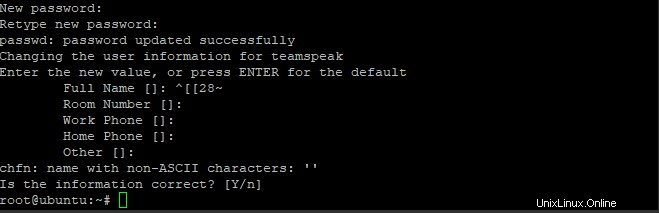
Use el comando wget para descargar el servidor TeamSpeak usando el usuario recién creado
su - teamspeak
wget https://files.teamspeak-services.com/releases/server/3.13.5/teamspeak3-server_linux_amd64-3.13.5.tar.bz2
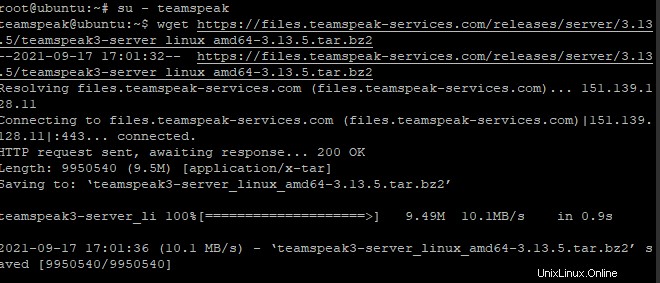
Descomprima el archivo descargado y copie los archivos extraídos en la carpeta de inicio de la cuenta de TeamSpeak, luego elimine el archivo descargado.
tar xvfj teamspeak3-server_linux_amd64-3.13.5.tar.bz2 cp teamspeak3-server_linux_amd64/* -R /home/teamspeak/ rm -rf teamspeak3-server_linux_amd64 teamspeak3-server_linux_amd64-3.13.5.tar.bz2
Ahora, cree un archivo de licencia en blanco llamado ts3server_license_accepted. Debe colocarse en la misma carpeta que su archivo ejecutable de Teamspeak3.
touch .ts3server_license_accepted
Este archivo es solo un archivo vacío que se usará para indicar que el servidor tiene una licencia activa y que acepta el acuerdo de licencia.
En este punto, TeamSpeak está instalado en su servidor pero aún no puede usarlo. El archivo de configuración para el servidor TeamSpeak debe crearse antes de poder ejecutarlo.
Ahora cierre sesión en la cuenta de TeamSpeak y regrese al usuario raíz. Luego cree un archivo de configuración llamado ts3server.service en /lib/systemd/system directorio de la siguiente manera:
exit
sudo nano /lib/systemd/system/ts3server.service
Complete el archivo con las siguientes líneas:
[Unit] Description=Teamspeak Service Wants=network.target [Service] WorkingDirectory=/home/teamspeak User=teamspeak ExecStart=/home/teamspeak/ts3server_minimal_runscript.sh ExecStop=/home/teamspeak/ts3server_startscript.sh stop ExecReload=/home/teamspeak/ts3server_startscript.sh restart Restart=always RestartSec=15 [Install] WantedBy=multi-user.target
Guarde y cierre el archivo cuando haya terminado.
Ahora, actualice la lista de servicios del sistema para aplicar los cambios
sudo systemctl daemon-reload
Inicie el servidor TeamSpeak y permita que se inicie al iniciar su computadora.
sudo systemctl start ts3server.service sudo systemctl enable ts3server.service
Asegúrese de que TeamSpeak funcione correctamente comprobando el estado del servicio:
sudo systemctl status ts3server
Debería ver el siguiente resultado:
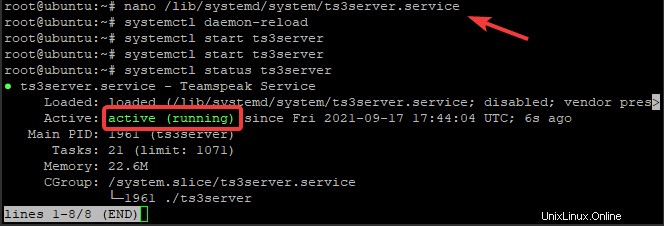
Para ver qué puertos usa TeamSpeak, escriba el siguiente comando:
ss -antpl | grep ts3server
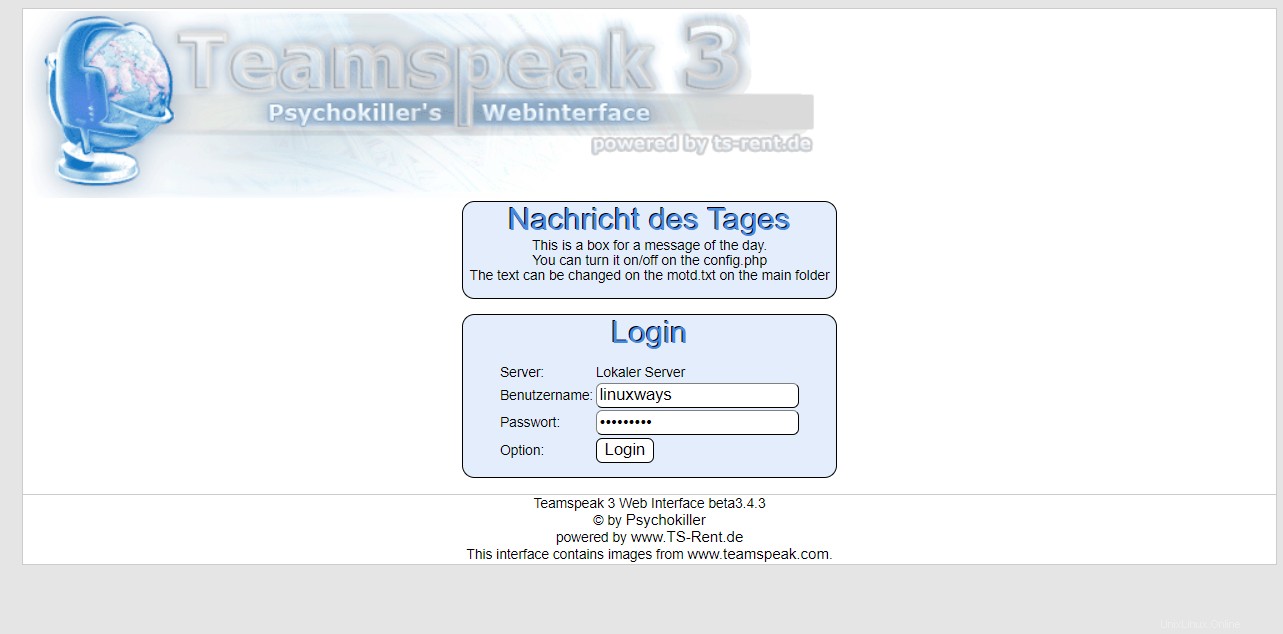
Establecer una contraseña de administrador
Se requiere una contraseña de administrador para TeamSpeak.
Detenga el servicio de TeamSpeak y cambie al usuario de TeamSpeak.
sudo systemctl stop ts3server
su - teamspeak
Inicie el servidor Teamspeak manualmente y pase el parámetro serveradmin_password con su contraseña de la siguiente manera
./ts3server_startscript.sh start serveradmin_password=your_password
Recuerde reemplazar your_password con su contraseña.
Detenga TeamSpeak manualmente después de configurar la contraseña, cierre la sesión del usuario de TeamSpeak e inicie el servicio TeamSpeak usando el comando systemctl
./ts3server_startscript.sh stop
exit sudo systemctl start ts3server
Instalación de la interfaz web de TeamSpeak
Para utilizar la interfaz web de TeamSpeak, debe instalar un componente independiente.
Inicie sesión como usuario raíz, instale el servidor web Apache y los paquetes de software PHP junto con el paquete de descompresión con los siguientes comandos:
sudo apt-get install apache2 -y sudo apt-get install php libapache2-mod-php sudo apt-get install unzip -y
Muévase a la carpeta de documentos raíz de Apache y descargue el paquete de interfaz de usuario web llamado ts3wi usando el comando wget
cd /var/www/html wget https://www.bennetrichter.de/downloads/ts3wi.zip
Una vez completada la descarga, descomprima el archivo y asegúrese de que el directorio ts3wi tenga la propiedad adecuada.
unzip ts3wi.zip chown -R www-data:www-data /var/www/html/ts3wi
Ahora abra su navegador web y navegue a http://your_server_ip/ts3wi donde your_server_ip es la dirección IP pública de su servidor. Accederá a la página de inicio de sesión.
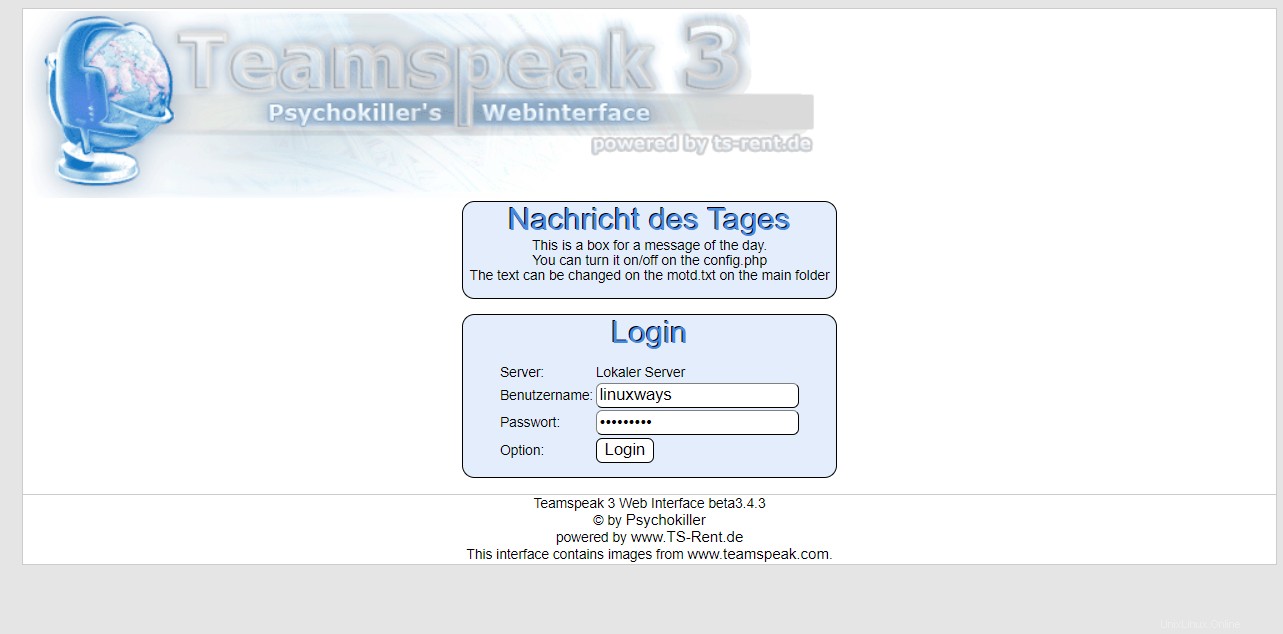
Proporcione el nombre de usuario admin y la contraseña y haga clic en Iniciar sesión. Se le dirigirá a la interfaz de usuario web de TeamSpeak. Puede crear canales, administrar usuarios y hacer cualquier otra cosa que sea igual que en el cliente de Windows.
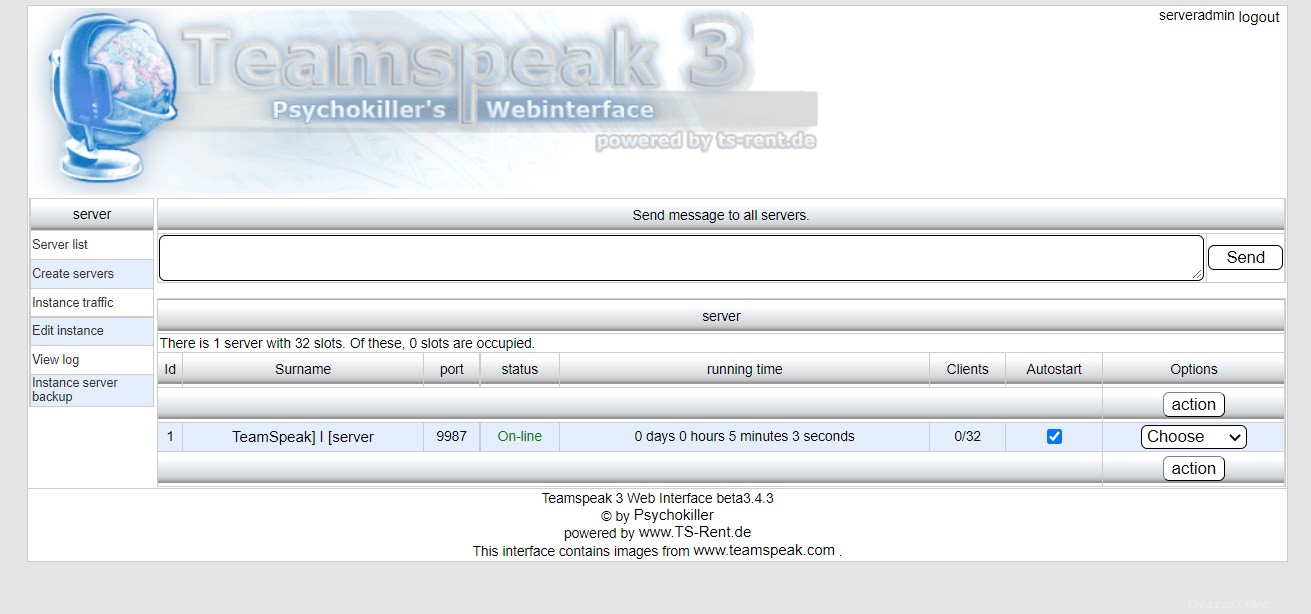
¡Eso es todo! Ha instalado con éxito el servidor TeamSpeak en el servidor Ubuntu 20.04 LTS. Encuentre más información en el sitio web oficial de TeamSpeak.
Conclusión
Hemos aprendido cómo instalar el servidor TeamSpeak en Ubuntu 20.04 LTS en este tutorial. Fue fácil de configurar y poner en marcha en muy poco tiempo. También aprendimos sobre algunos de los parámetros de configuración importantes que se necesitan para configurar un servidor TeamSpeak.